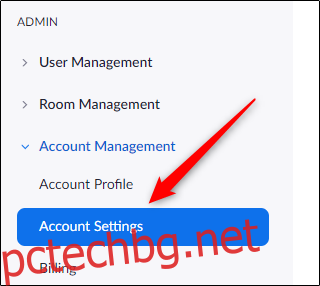Създаването на анкети е чудесен начин за събиране на обратна връзка от участниците от вашите срещи в Zoom. Zoom ви позволява да създавате анкети с множество или единичен отговор и дори да виждате резултатите на живо. Ето как да създадете анкети за срещи в Zoom.
Преди да започнем, има няколко изисквания за създаване на анкети за срещи на Zoom. Първо, вие (хостът) трябва да сте лицензиран потребител. Второ, можете да създавате анкети само за насрочени срещи или за незабавни срещи, при които използвате личния си идентификатор на срещата (PMI).
От съображения за сигурност препоръчваме да използвате вашия PMI само за лични срещи, като срещи с приятели и членове на семейството.
Съдържание
Активиране на анкетата за срещи с Zoom
Ще трябва да активирате опцията за анкета, преди да можете да създадете анкета. Във вашия уеб браузър, влезте в Zoom и изберете „Настройки на акаунта“ под „Управление на акаунти“ в групата „Администратор“ на левия панел.
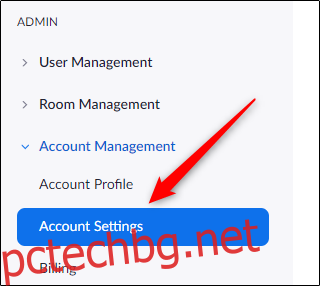
Сега ще бъдете в раздела „Среща“. Превъртете надолу, докато намерите опцията „Позиция“ почти до половината на екрана. Преместете плъзгача надясно, за да активирате анкетата.
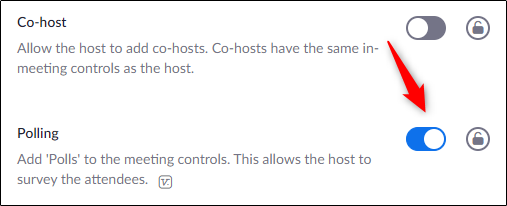
С активирана анкета е време да създадете своята анкета.
Създайте анкета
В уеб портала Zoom изберете раздела „Срещи“ в левия панел.
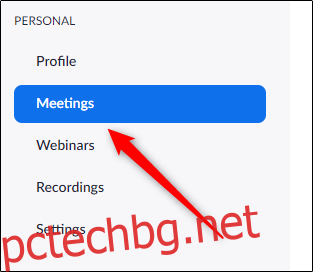
Вече можете да насрочите нова среща в Zoom или да изберете вече насрочена среща от списъка си със срещи. Ще продължим и ще изберем насрочената ни среща.
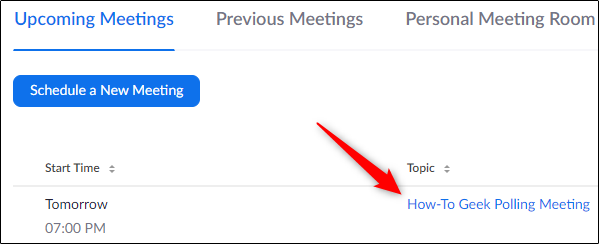
Превъртете до края на страницата и ще намерите поле с текст, който казва, че не сте създали анкета. Изберете „Добавяне“.
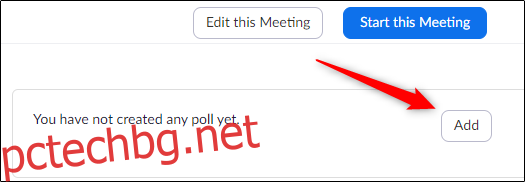
Ще се появи прозорецът „Добавяне на анкета“. Първата стъпка е да дадете име на вашата анкета и да решите дали отговорите ще бъдат анонимни или не. Това означава, че когато видите резултатите, ще видите само, че „Гост“ е отговорил на въпроса вместо действителния потребител.
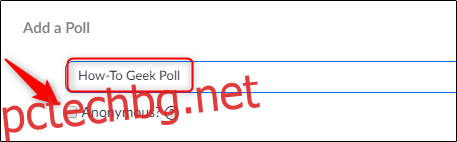
След това въведете въпроса си (в рамките на 255 знака), изберете дали ще бъде отговор с един или няколко избора, след което въведете наличните отговори. Можете да имате до 10 отговора за всеки въпрос.
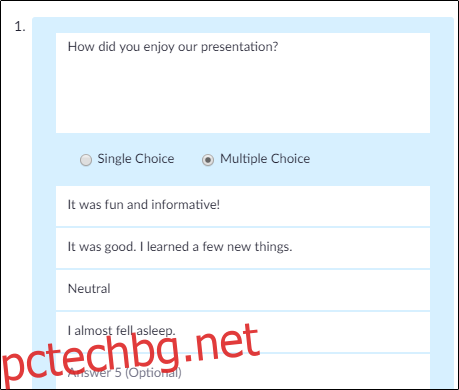
Можете да добавите още въпроси към анкетата, като изберете „Добавяне на въпрос“ в долната част на прозореца и повторите горния процес. След като приключите, изберете „Запазване“.
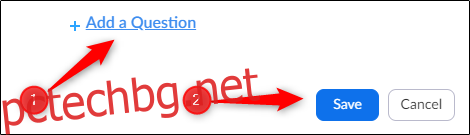
След като сте създали анкетата си, можете да я стартирате по време на срещата в Zoom.
Започнете вашата анкета по време на срещата Zoom
След като срещата в Zoom започне и сте готови да стартирате анкетата, изберете „Анкети“, намиращ се в долната част на прозореца на срещата.
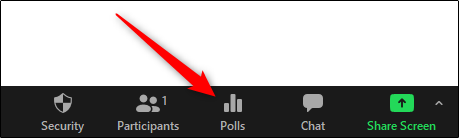
Ще се появи прозорецът „Анкети“. Прегледайте въпросите и отговорите, след което изберете „Стартиране на анкета“.
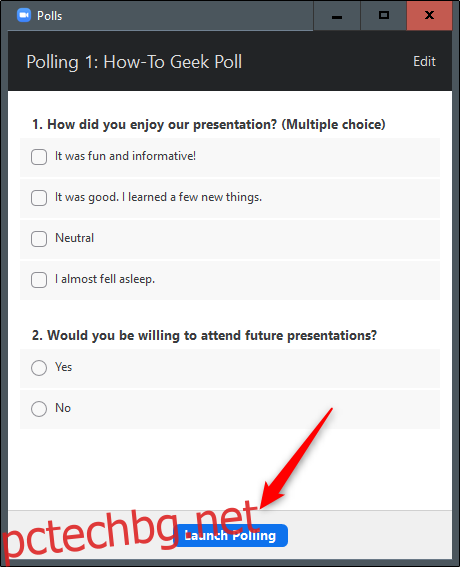
Ще можете да видите резултатите от анкетата в реално време. След като всички гласуват, изберете „Край на анкетата“.
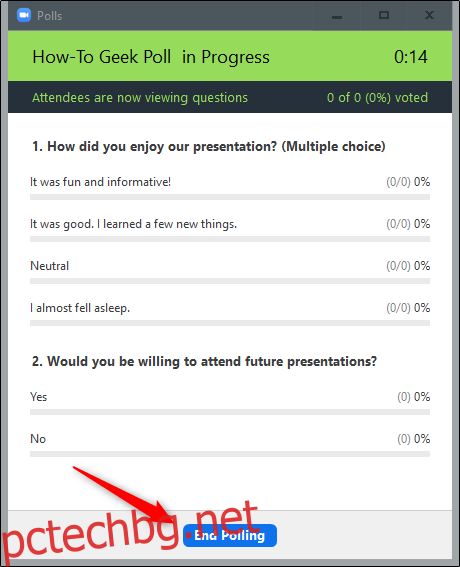
Сега ще видите резултатите от анкетата. Можете или да споделите резултатите от анкетата с присъстващите, или да стартирате отново анкетата.
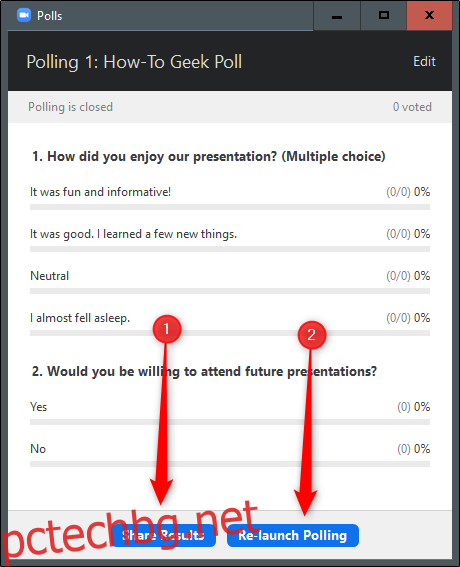
Ако искате да се върнете и да видите резултатите по-късно, изберете срещата в раздела „Предишни срещи“ на уеб портала, изберете „Отчет за анкетата“ до опцията „Тип на отчета“ и генерирайте отчета. След това можете да видите резултатите от минали срещи.